除了很神奇的网页笔记,Windows 10 Spartan 浏览器还有小娜助手、阅读视图等新功能,另外设置菜单里也别有天地。当然,更新升级的路还很长,像 Onenote 和阅读列表共享,目前基本处于不可用状态,就不说它们了。
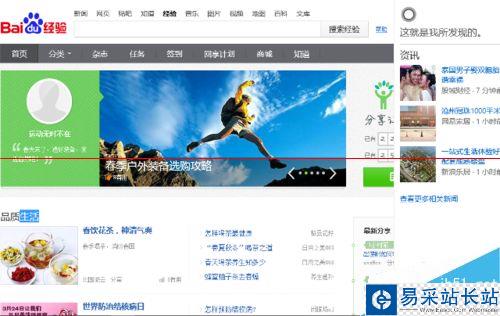
1、第一个当然要说说小娜了。
网上传的 Spartan + Cortana 组合产生的神奇效果,笔者没有试出来;不过,小娜在 Spartan 里总算是能用了——前提是,更改区域和语言。否则,小娜会这样说:哦,很抱歉,我无法在你所在的区域提供帮助。
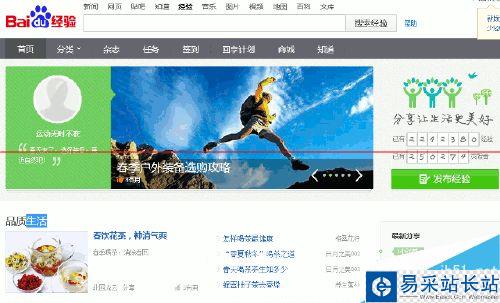
2、谁说不是呢,又得改国籍。
为了让小娜开工,我们点击开始-->设置-->时间和语言-->区域和语言,把国家和地区改成“美国”。唉,为了尝鲜试新,容易吗。

3、“这是我所发现的”
现在用第 1 步骤中的方法,选择文字-->右键-->询问Cortana,小娜终于有了反馈了,她展示给我们包含所选文字(图中的文字是“生活”二字)的新闻资讯。
好了关于小娜就这些了,网上传的语音对话啦,智能提示啦,都还没有啦,耐心等待升级吧。
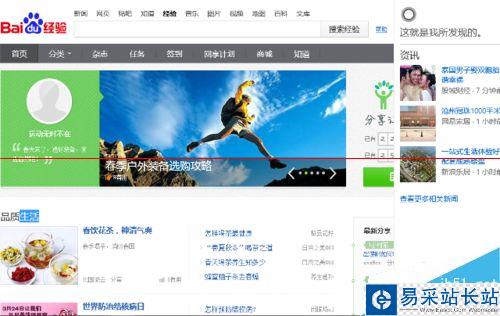
4、再说说阅读视图。
我们从百度新闻中打开一个链接,如果打开的网页符合规范,Spartan 浏览器控制栏右侧的阅读视图按钮(那个像打开的书本样的图标)就会变成可用。
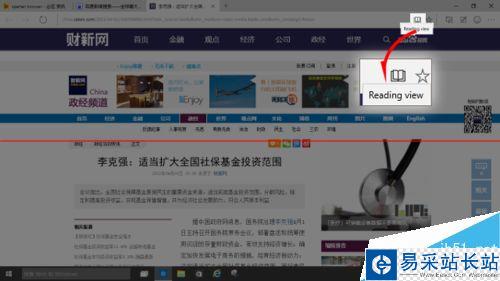
5、纯粹的阅读体验
点击阅读视图按钮,当前网页进入阅读模式,真正的“无添加、无残留”,纯粹的阅读体验,你值得拥有。

6、这是跟 flash 说再见的节奏。
在设置里可以关掉网页 flash 哦。
点击控制栏最右侧的“三个点”按钮(More actions)-->设置-->滚动到最后,有一个 flash player 的开关;关掉它,网页上就不能播放 flash 动画了。它关得还挺彻底,其他浏览器也有类似功能,不过会留下一个难看的黑框;Spartan 直接把有 flash 的地方变成空白。
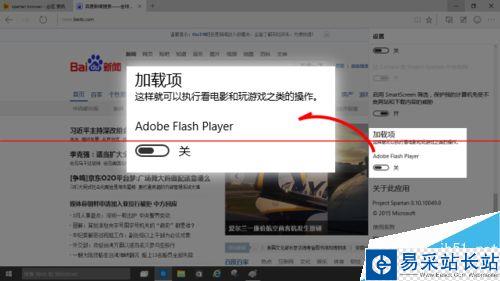
新闻热点
疑难解答